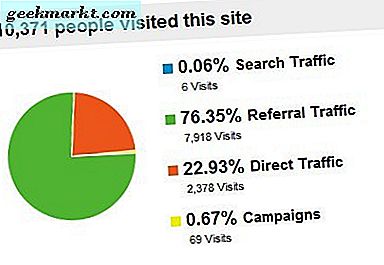Google Drive adalah salah satu penyimpanan awan paling populer dan penuh trik berguna di lengan bajunya. Saya terutama menggunakannya di iPhone dan tidak ada cara untuk mengaktifkan Touch ID untuk keamanan tambahan dari mencongkel jari. Namun, Google telah memutuskan untuk menghentikan fitur ini dengan pembaruan perangkat lunak terbaru. Mari kita lihat cara mengaktifkan Touch ID dan Face ID di Google Drive.
Perbarui aplikasi Google Drive
Fitur ini diluncurkan dengan pembaruan Mei 4.2020.18204 dan memungkinkan Anda mengaktifkan Touch ID dan ID Wajah bawaan iOS. Proses mengaktifkan kunci sangat sederhana. Lanjutkan untuk memperbarui Google Drive Anda dari App Store.
Perbarui dan buka aplikasi dan ketuk tombol hamburger di kiri atas. Pilih Pengaturan untuk melihat opsi.

Anda akan menemukannya Layar privasi sebagai pilihan. Pilih dan aktifkan sakelar sakelar di sebelah Layar Privasi.

Sekarang, Touch dan Face ID diaktifkan untuk Google Drive. Kamu bisa sesuaikan penundaan mulai dari segera hingga Setelah 10 menit. Saya menyimpannya segera.

Baca juga: Cara Mengaktifkan Touch ID dan Face ID di WhatsApp
Wrapping Up: Aktifkan Touch ID di Google Drive
Itu adalah cara cepat untuk mengaktifkan Touch ID dan Face ID di iPhone Anda. Meskipun Google membutuhkan waktu sebanyak ini untuk menambahkan fitur penting ke aplikasi mereka masih sangat berarti. Saya senang mereka melakukannya. Saya berharap mereka dapat melakukannya di lebih banyak aplikasi mereka seperti Google Foto, Gmail, dll. Kita harus menunggu dan mencari tahu. Bagaimana menurut anda? Haruskah kita membombardir Twitter mereka dengan permintaan Touch ID di aplikasi Gmail untuk iOS? Hubungi saya di Twitter dan kita akan melakukannya bersama.
Terkait: Google Drive vs. Dropbox vs. OneDrive vs. iCloud: Mana yang Tepat untuk Anda